كيفية إنشاء سمة WordPress تابعة (دليل المبتدئين)؟
نشرت: 2024-10-13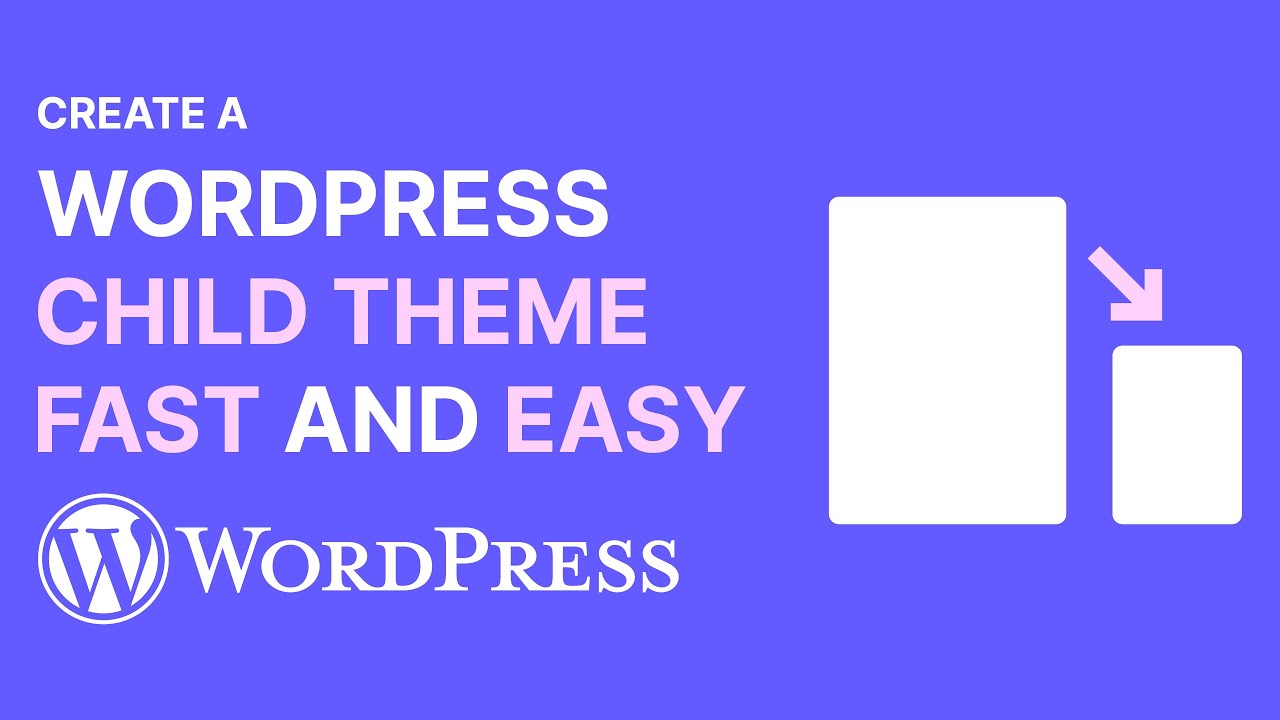
يعد إنشاء سمة فرعية في WordPress طريقة رائعة لتخصيص موقع الويب الخاص بك مع ضمان الحفاظ على تغييراتك عند تحديث السمة الأصلية. سيرشدك دليل المبتدئين هذا خلال العملية خطوة بخطوة.
ما هو موضوع الطفل؟
القالب الفرعي في WordPress هو قالب يرث وظائف ونمط قالب آخر، يُعرف باسم القالب الأصلي . تسمح هذه البنية للمستخدمين بإجراء التخصيصات والتعديلات دون إجراء تغيير مباشر على ملفات السمة الأصلية.
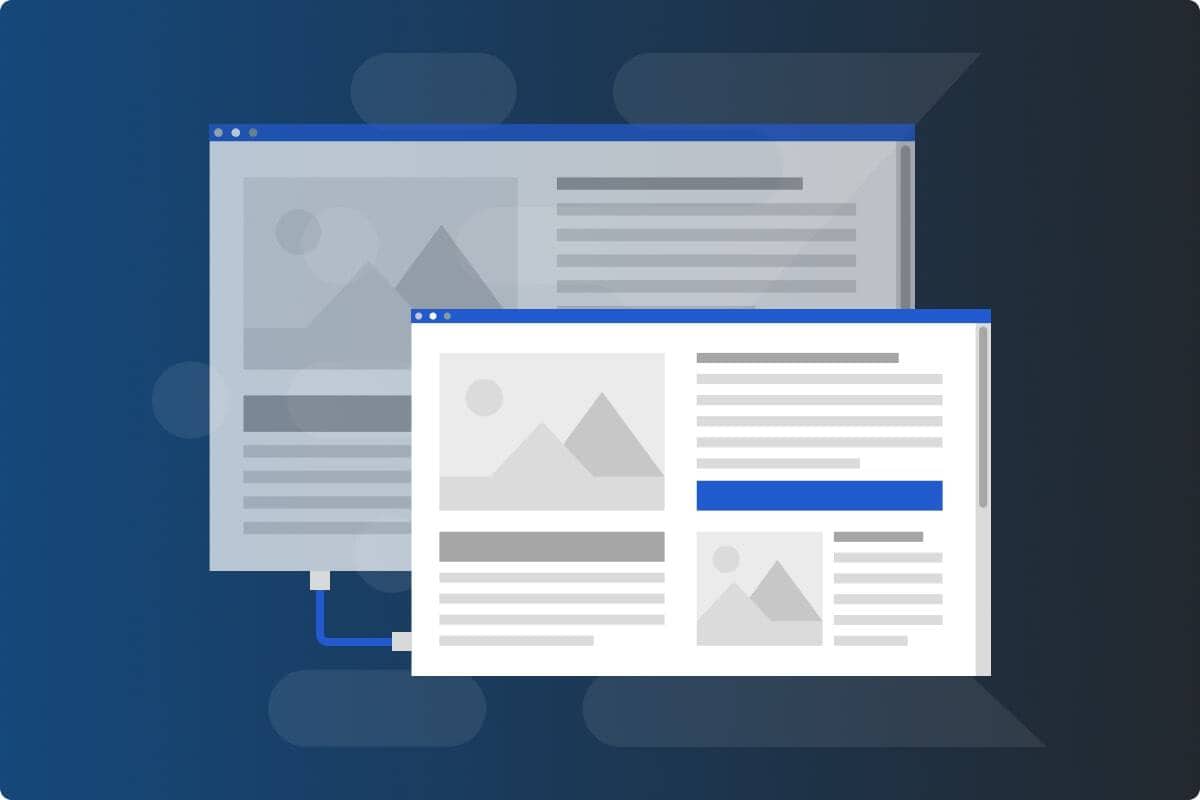
الميزات الرئيسية لموضوع الطفل:
- الوراثة : يستخدم القالب الفرعي ميزات وأنماط وقوالب القالب الأصلي. يمكنك إضافة أو تجاوز جوانب معينة من السمة الأصلية.
- التخصيص الآمن : لا يتم فقدان التغييرات التي تم إجراؤها في السمة الفرعية عند تحديث السمة الأصلية. وهذا يجعل من السهل صيانة وإدارة موقع الويب الخاص بك.
- الرجوع السهل : إذا واجهت مشكلات مع القالب الفرعي الخاص بك، فيمكنك التبديل بسهولة مرة أخرى إلى القالب الأصلي دون فقدان أي بيانات أو تغييرات.
- التجريب : يمكنك اختبار الأنماط والميزات الجديدة دون التأثير على الموقع المباشر، مما يتيح بيئة آمنة للتجربة.
متى تستخدم سمة الطفل:
- عندما تريد تخصيص سمة دون فقدان التغييرات أثناء التحديثات.
- عندما تريد إضافة ميزات أو أنماط جديدة مع الحفاظ على الوظيفة الأساسية للموضوع الأصلي سليمة.
فوائد استخدام موضوع الطفل
- تخصيصات الحماية : لن تتجاوز التحديثات التي يتم إجراؤها على السمة الأصلية تغييراتك.
- سهولة الصيانة : يمكنك العودة بسهولة إلى السمة الأصلية إذا لزم الأمر.
- التجريب : اختبر الميزات أو الأنماط الجديدة دون المخاطرة بموقعك المباشر.
تعد السمات الفرعية أداة أساسية لمستخدمي WordPress الذين يرغبون في تخصيص مواقعهم بشكل فعال مع الحفاظ على المرونة لتحديث السمة الأصلية. إنها توفر طريقة منظمة لإدارة التعديلات وضمان تجربة موقع ويب أكثر استقرارًا.
دليل خطوة بخطوة لإنشاء سمة WordPress تابعة
الخطوة 1: قم بإعداد بيئتك
يمكنك العمل إما مع تثبيت WordPress محليًا أو مباشرًا.
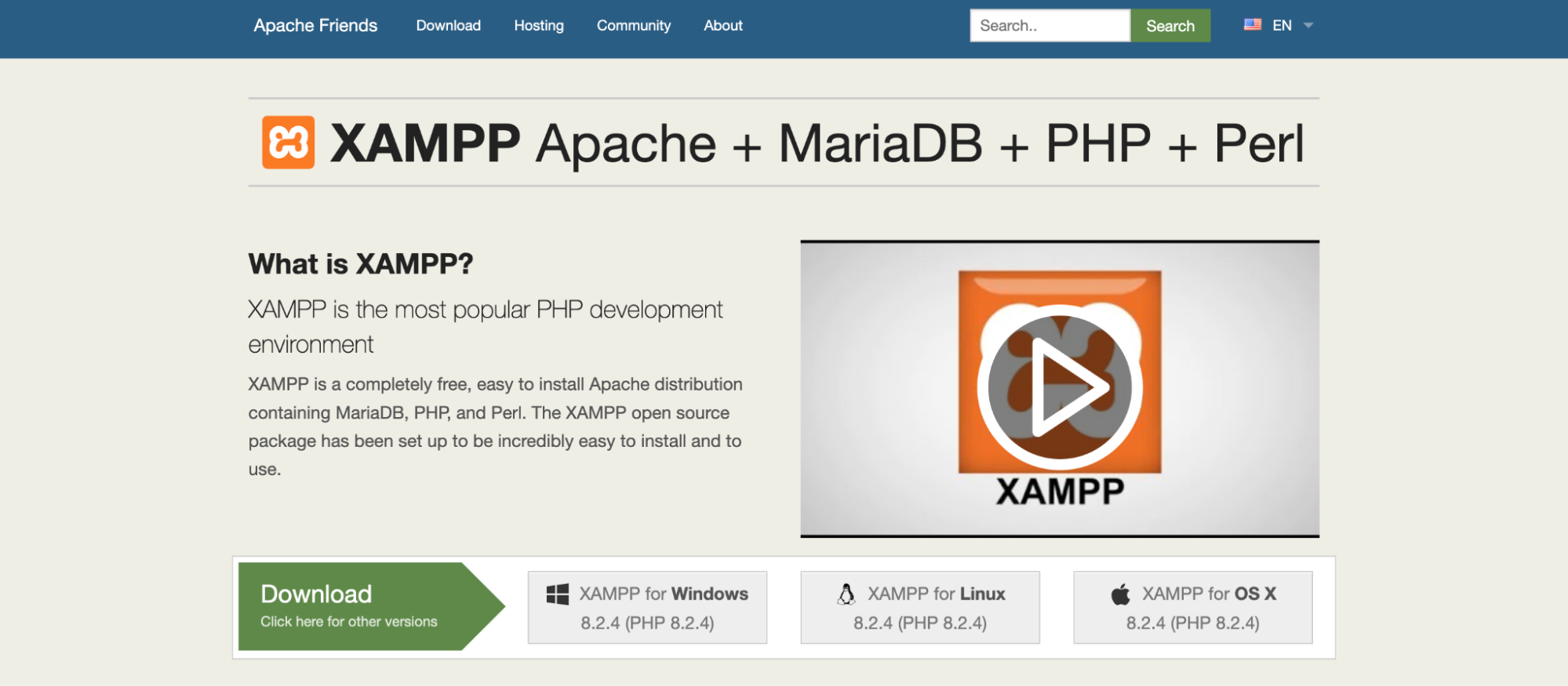
- التثبيت المحلي : هذا مثالي للتطوير والاختبار. يمكنك استخدام أدوات مثل:
- XAMPP : حزمة مكدسة لحلول خادم الويب مجانية ومفتوحة المصدر عبر الأنظمة الأساسية.
- MAMP : بيئة خادم محلية مجانية يمكن تثبيتها على نظامي التشغيل macOS وWindows.
- Local by Flywheel : أداة تطوير محلية سهلة الاستخدام.
- التثبيت المباشر : إذا كنت تعمل مباشرة على موقع مباشر، فتأكد من أن لديك حق الوصول الإداري إلى لوحة تحكم WordPress الخاصة بك.
الخطوة 2: إنشاء دليل السمات الفرعية
يعد إنشاء دليل السمة الفرعية عملية مباشرة. وإليك كيفية القيام بذلك خطوة بخطوة:
الخطوة 1: انتقل إلى دليل السمات
- الوصول إلى ملفات ووردبريس الخاصة بك :
- استخدم عميل FTP (مثل FileZilla) أو مدير الملفات الخاص بموفر الاستضافة للوصول إلى تثبيت WordPress الخاص بك.
- انتقل إلى دليل
wp-content/themes. هذا هو المكان الذي يتم فيه تخزين جميع السمات الخاصة بك.
الخطوة 2: إنشاء مجلد جديد لموضوع طفلك
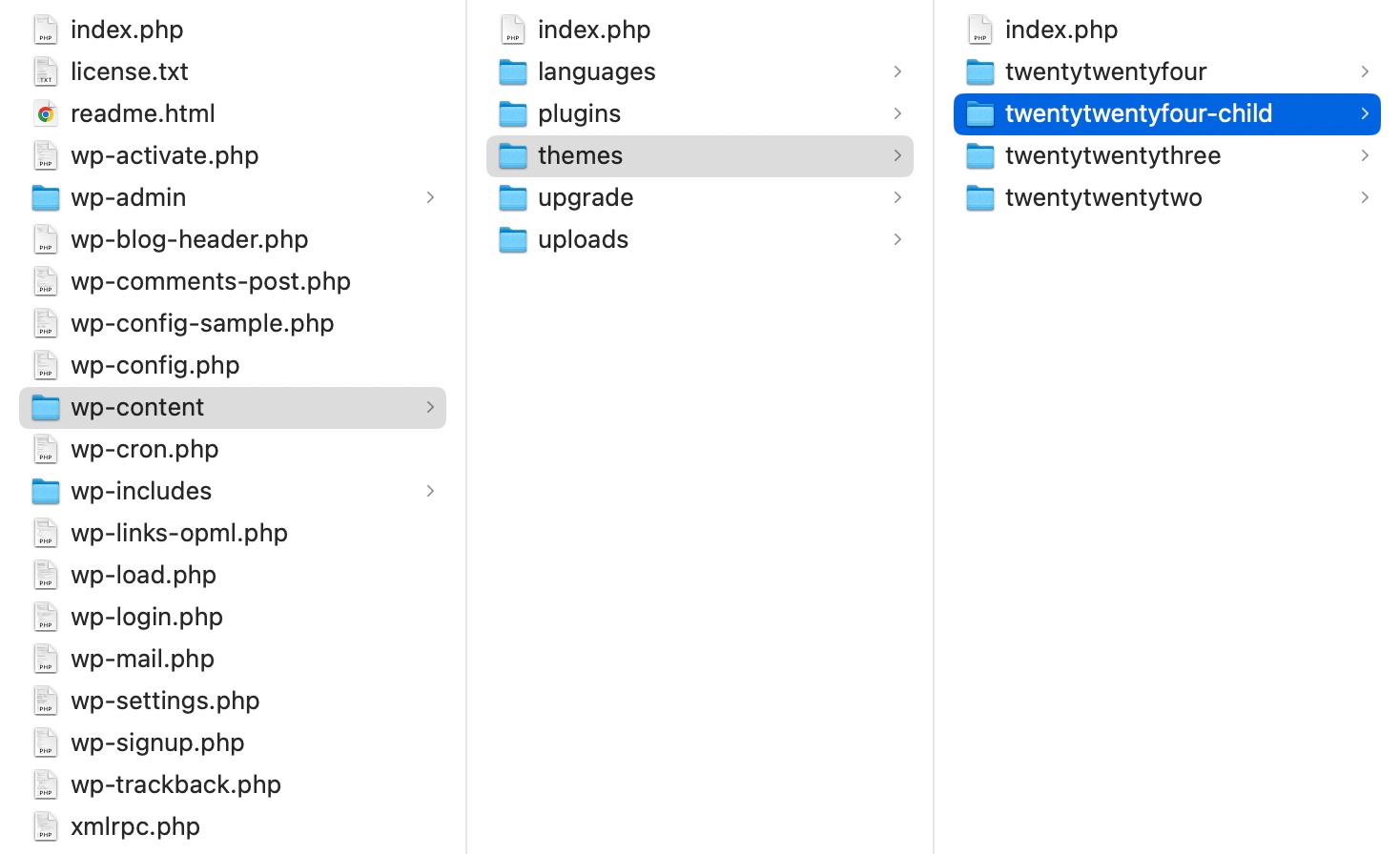
- إنشاء مجلد جديد :
- انقر بزر الماوس الأيمن داخل دليل
themesوحدد إنشاء دليل جديد أو مجلد جديد . - قم بتسمية المجلد باستخدام تنسيق يوضح أنه سمة فرعية. من القواعد الشائعة استخدام اسم القالب الأصلي متبوعًا بـ
-child. على سبيل المثال:- إذا كان السمة الرئيسية الخاصة بك تسمى
twentytwentyfour، فقم بتسمية مجلد السمة الفرعية الخاص بكtwentytwentyfour-child.
- إذا كان السمة الرئيسية الخاصة بك تسمى
- انقر بزر الماوس الأيمن داخل دليل
الخطوة 3: التحقق من إنشاء المجلد
- تحقق من الدليل الخاص بك :
- تأكد من ظهور المجلد الجديد لموضوعك الفرعي في دليل
wp-content/themes. - يجب أن تشاهد كلاً من السمة الأصلية والموضوعة الفرعية التي تم إنشاؤها حديثًا مدرجة.
- تأكد من ظهور المجلد الجديد لموضوعك الفرعي في دليل
الخطوة 3: إنشاء ورقة الأنماط (style.css)
- داخل مجلد السمات الفرعية الخاص بك، قم بإنشاء ملف باسم
style.css. - أضف الكود التالي إلى ملف
style.css:/* Theme Name: Your Parent Theme Child Theme URI: http://yourwebsite.com Description: A child theme of Your Parent Theme Author: Your Name Author URI: http://yourwebsite.com Template: yourparenttheme Version: 1.0 */ /* Import the parent theme styles */ @import url("../yourparenttheme/style.css");تأكد من استبدال السمة
yourparentthemeباسم الدليل الفعلي للقالب الأصلي.
الخطوة 4: إنشاء ملف الوظائف (functions.php)
- في نفس مجلد السمات الفرعية، قم بإنشاء ملف باسم
functions.php. - أضف الكود التالي لإدراج أنماط السمة الأصلية:
<?php function my_theme_enqueue_styles ( ) { $parent_; // This is 'twentytwentyfour-style' for the Twenty Twenty-Four theme. wp_enqueue_style($parent_style, get_template_directory_uri() . '/style.css'); wp_enqueue_style('child-style', get_stylesheet_directory_uri() . '/style.css', array($parent_style) ); } add_action('wp_enqueue_scripts', 'my_theme_enqueue_styles');استبدل
'parent-style'بمقبض ورقة الأنماط الرئيسية للموضوع الأصلي إذا لزم الأمر.
الخطوة 5: تفعيل سمة طفلك
- قم بتسجيل الدخول إلى لوحة تحكم إدارة WordPress الخاصة بك.
- انتقل إلى المظهر > السمات .
- يجب أن ترى موضوع طفلك مدرجًا. انقر فوق تنشيط .
الخطوة 6: تخصيص سمة طفلك
الآن بعد أن تم تنشيط السمة الفرعية الخاصة بك، يمكنك البدء في تخصيصها! أنت تستطيع:

- قم بإضافة CSS مخصص إلى
style.css. - أنشئ ملفات قوالب جديدة (على سبيل المثال،
header.phpوfooter.php) لتجاوز ملفات القالب الأصلي. - قم بتعديل الوظيفة عبر
functions.php.
تخصيصات إضافية
لتعزيز موضوع طفلك بشكل أكبر:
- القوالب المخصصة : قم بإنشاء قوالب صفحة مخصصة عن طريق تكرار الملفات من السمة الأصلية وتعديلها.
- ملفات جافا سكريبت : إذا كان القالب الأصلي الخاص بك يستخدم جافا سكريبت، فيمكنك إدراج نصوص برمجية إضافية في
functions.php.
خاتمة
يعد إنشاء سمة WordPress فرعية مهارة أساسية لأي شخص يتطلع إلى تخصيص موقع الويب الخاص به مع الحفاظ على سلامة السمة الأصلية. باتباع الخطوات الموضحة في هذا الدليل، يمكنك إجراء تعديلات بأمان وإضافة ميزات جديدة وتحسين تصميم موقعك دون التعرض لخطر فقدان التغييرات أثناء تحديثات السمات.
لا يضمن استخدام القالب الفرعي الحفاظ على تخصيصاتك فحسب، بل يوفر أيضًا بيئة مرنة للتجريب والنمو. سواء كنت مبتدئًا أو تتطلع إلى توسيع معرفتك بـ WordPress، فإن إتقان السمات الفرعية سيمكنك من بناء حضور فريد ومصمم خصيصًا عبر الإنترنت.
الآن بعد أن أصبحت لديك الأدوات والمعرفة اللازمة لإنشاء قالب فرعي، فقد حان الوقت لإطلاق العنان لإبداعك والارتقاء بموقع WordPress الخاص بك إلى المستوى التالي. موضوع سعيد!
